1. Charger de côté une application VPN Android
-
Activer le mode développeur sur Oculus Quest
- Lancez l'application Oculus et obtenez à Paramètres.
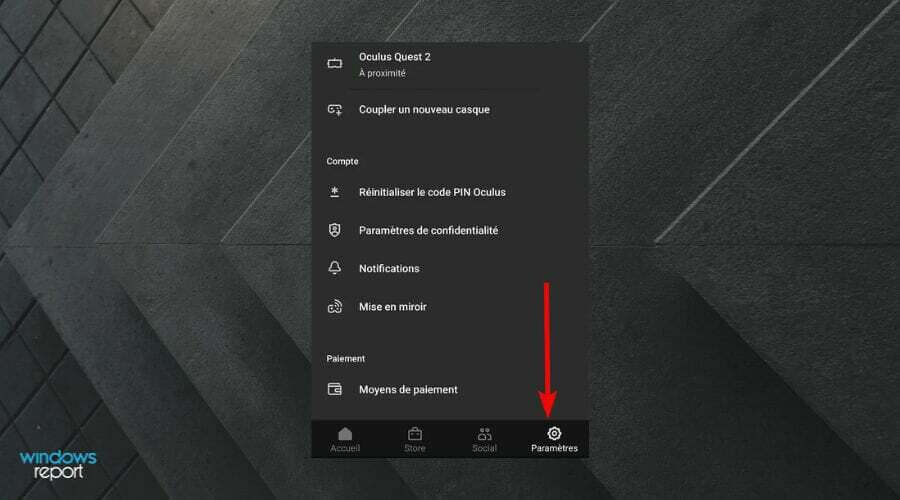
- Sélectionnez votre casque Oculus Quest et appuyez sur la flèche à côté.
- Choisissez Autres paramètres et cliquez sur Développeur de mode.
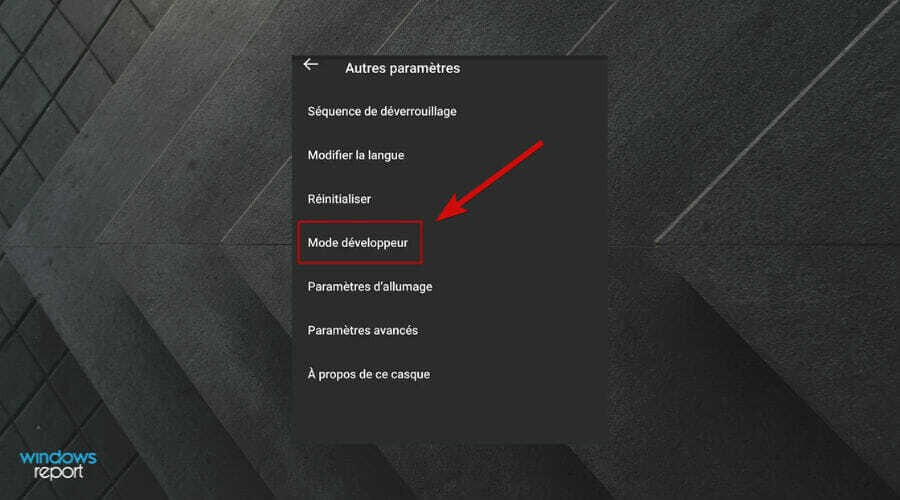
- Activez le Développeur de mode.
- Une fois le site lancé, cliquez sur le lien en dessous de Créer une organisation.
- Connectez-vous à votre compte Oculus et désigner un nom d'organisation.
- Après avoir soumis la demande, ouvrez l'application Oculus.
- Rendez-vous dans les Paramètres, sélectionner Autres paramètres et cliquez sur Développeur de mode.
- Activez le Développeur de mode.
- Lancez l'application Oculus et obtenez à Paramètres.
-
Installer SideQuest sur un PC
- Visitez la page SideQuest sur GitHub.
- Téléchargez la dernière version pour votre PC.
- Exécutez le programme d'installation de SideQuest et suivez les instructions à l'écran.
-
Connecter Oculus Quest avec SideQuest
- Connectez Oculus Quest à votre PC à l'aide d'un câble USB.
- Lancez SideQuest et choisissez Connecter un appareil.
- Sélectionnez Autoriser le débogage USB sur Oculus Quest.
- Activez Toujours autoriser depuis cet ordinateur.
-
Installer PIA VPN sur SideQuest
- Inscrivez-vous à un plan d'abonnement VPN PIA.
- Téléchargez l'APK PIA sur votre ordinateur.
- Lancez SideQuest et sélectionné Dépôts.
- Faites glisser et déposez l'APK PIA dans la fenêtre Repos.
-
Se connecter au VPN PIA
- Activez Oculus Quest et accédez à l'écran d'accueil.
- Sélectionnez Bibliothèque et sélectionner Sources inconnues.
- Choisissez l'APK PIA.
- Connectez-vous à un serveur VPN dans PIA.
Charger de côté une application VPN sur Oculus Quest n'est pas une solution infaillible. En fait, de nombreux utilisateurs signalent que cette méthode ne fonctionne pas à chaque fois.
Néanmoins, vous pouvez toujours essayer votre main sur le sideloading. Sinon, vous pouvez procéder aux solutions suivantes dont le fonctionnement est garanti.
2. Partager une connexion VPN avec Oculus Quest 2

- Ouvrez l'Invite de commandes avec des droits d'administrateur.
- Collez ce code pour créer un réseau hébergé:
netsh wlan set hostnetwork mode=allow ssid=ConnectionName key=Password - Remplacez NomConnexion et Mot de passe avec vos informations.
- Ensuite, collez ceci pour démarrer le réseau hébergé:
netsh wlan démarrer le réseau hébergé - Souscrivez un plan d'abonnement PIA.
- Téléchargez et configurez PIA sur votre ordinateur.
- Lancez l'application et connectez-vous à un serveur VPN.
- Cliquez avec le bouton droit sur Démarrer et sélectionner Afficher les connexions réseau.
- Cliquez sur Modifier les options de l'adaptateur.
- Cliquez avec le bouton droit de la souris sur PIA et sélectionnez Propriétés.
- Passez à l'onglet Partage.
- Activez l'option Autoriser d'autres utilisateurs du réseau à se connecter via la connexion Internet de cet ordinateur.
- Définissez la connexion réseau domestique sur le réseau hébergé.
- Activez Oculus Quest 2 et rendez-vous dans les Paramètres.
- Ensuite, sélectionnez Wifi et choisissez votre réseau sans fil.
- Enfin, saisissez le mot de passe et appuyez sur Connecteur.
Configurer un client VPN sur votre PC Windows, puis partager la connexion représente un moyen simple d'étendre les bénéfices de votre VPN à n'importe quel appareil sans prise en charge VPN natif, y compris Oculus Quest 2.
Le seul inconvénient ici est que votre PC Windows doit rester allumé pendant l'utilisation du VPN pour Oculus Quest 2. De plus, vous devrez peut-être acheter un nouvel adaptateur Wifi si la configuration du réseau hébergé ne fonctionne pas.
3. Configurer le VPN sur votre routeur

- Utilisez un navigateur Web pour vous connecter au panneau d'administration du routeur.
- Vérifier si le micrologiciel du routeur prend en charge VPN client en mode le mode.
- Si tel est le cas, souscrivez un abonnement PIA.
- Faites défiler vers le bas et cliquez sur Générateur OpenVPN.
- Choisissez une région VPN et appuyez sur Générer.
- Revenez au panneau d'administration du routeur et localisez la section client VPN.
- Suivez les étapes pour copier les détails OpenVPN ou télécharger le fichier OpenVPN obtenu à partir de PIA.
- Activez Oculus Quest 2.
- Rendez-vous dans les Paramètres et sélectionner Wifi.
- Enfin, connectez-vous à votre réseau Wifi domestique.
La configuration du client VPN au niveau du routeur n'est pas la méthode la plus simple. Pourtant, nous estimons que c'est la meilleure solution pour utiliser un VPN pour Oculus Quest 2.
En outre, tous ceux qui se connectent à votre réseau Wifi domestique utiliseront le VPN pour naviguer en toute sécurité, accéder aux sites bloqués et profiter du streaming illimité.
Vous n'avez même pas besoin d'un VPN pour plusieurs appareils ou des connexions simultanées. Quoi de mieux que d'établir le VPN au niveau du routeur pour pouvoir profiter du réseau privé virtuel sur PS4, sur Nintendo Switch, sur Oculus Quest, sur les modems Arris ou tout autre appareil ?
Ainsi, vous pourrez partager votre compte VPN avec l'ensemble de votre foyer, quel que soit le nombre de connexions simultanées qu'il prend en charge.
Quels sont les meilleurs VPN pour Oculus Quest?

Fabriqué par Kape Technologies, Private Internet Access (PIA) est l'un des meilleurs VPN pour Oculus Quest 2 et pour les jeux, en général. Il peut être installé sur plusieurs appareils et permet 10 connexions simultanées.
Vous pouvez vous connecter à plus de 3300 serveurs dans 48 pays pour contourner les restrictions géographiques et améliorer votre expérience de réalité virtuelle.
PIA prend en charge OpenVPN et peut être facilement installé au niveau du routeur. Alternativement, vous pouvez le configurer sur Windows, Mac, Linux, Android ou iOS et partager la connexion VPN avec Oculus Quest.
Quelques informations utiles sur PIA :
- Pas de logs, ni de fuites
- Assistance par chat en direct 24h/24 et 7j/7
- Garantie de remboursement de 30 jours (pas d'essai gratuit)
- Rediriger l'ensemble de votre trafic réseau via des tunnels VPN sécurisés

VPN PIA
Immersion de bout en bout? Ce n'est plus qu'un rêve grâce au meilleur VPN pour Oculus Quest 2 du marché.
Envie d'en savoir plus? Trouvez tout ce dont vous avez besoin pour vous convaincre par vous-mêmes dans notre fiche complète sur PIA VPN.

La sécurité et la confidentialité en ligne sont des préoccupations majeures dans la communauté des joueurs et Oculus Quest 2 ne fait pas exception. Soucieux des besoins des gameurs, NordVPN propose de nombreuses options impressionnantes de sécurité.
Vous pouvez installer l'application native NordVPN sur tous les appareils populaires, y compris Windows, Mac, Linux, Android et iOS. Il permet jusqu'à 6 connexions simultanées.
NordVPN fournit une protection anti-DDoS pour Oculus Quest 2 et d'autres appareils. Vous pouvez l'installer sur le routeur et l'utiliser pour vaincre la censure en ligne. Il bénéficie de plus de 5100 serveurs VPN dans 59 pays.
Quelques informations utiles sur NordVPN :
- Politique de non journalisation
- Assistance par chat en direct 24h/24 et 7j/7
- Garantie de remboursement de 30 jours
- Obscurcissement des serveurs
⇒ Obtenir NordVPN
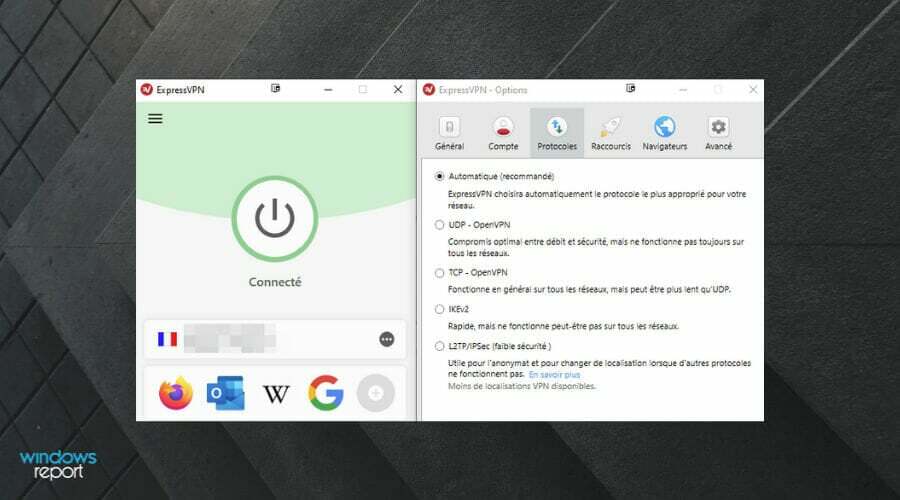
Il existe peu de solutions de réseau privé virtuel avec une interface aussi intuitive que celle d'ExpressVPN. Fabriqué par Express VPN International LTD, c'est l'un des meilleurs VPN pour Oculus Quest 2.
Vous pouvez utiliser ExpressVPN pour améliorer votre ping et résoudre les problèmes de perte de paquets, protéger votre appareil contre les pirates et naviguer en toute sécurité sur Internet. Il possède plus de 3000 serveurs VPN dans 94 pays.
De plus, l'application est compatible avec tous les systèmes d'exploitation et plateformes, y compris Windows, Linux, Mac, iOS et Android. Il prend en charge 5 connexions simultanées.
Quelques informations utiles sur ExpressVPN :
- Pas de journalisation
- Assistance par chat en direct et par e-mail 24h/24 et 7j/7
- Garantie de remboursement de 30 jours
- Essai gratuit de 7 jours pour Android et iOS
⇒ Obtenir ExpressVPN
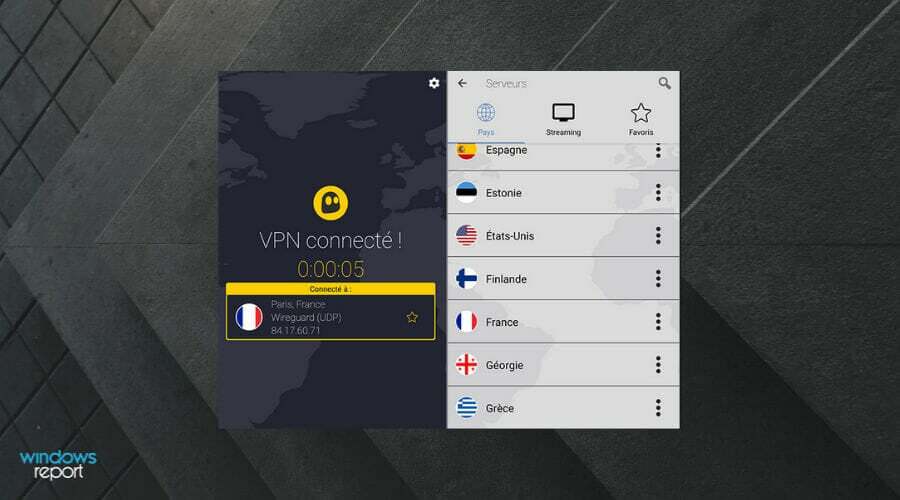
CyberGhost VPN est un excellent choix pour les utilisateurs d'Oculus Quest 2 qui souhaitent goûter aux avantages d'un VPN premium sans pour autant vider leurs poches. Tout comme PIA, ce service est développé par Kape Technologies.
L'outil prend en charge OpenVPN avec un cryptage jusqu'à 256 bits, y compris le mode de configuration manuelle pour le routeur. Vous pouvez explorer plus de 6500 serveurs VPN dans 89 pays.
CyberGhost VPN est idéal pour améliorer votre ping pendant le jeu et ceci grâce aux connexions VPN haut débit. De plus, il peut vous protéger des attaques DDoS.
Quelques informations utiles sur CyberGhost :
- Pas de logs, ni de fuites
- Assistance par chat en direct 24h/24 et 7j/7
- Garantie de remboursement jusqu'à 45 jours
- Essai gratuit d'un jour pour Windows et macOS
⇒ Obtenez CyberGhost
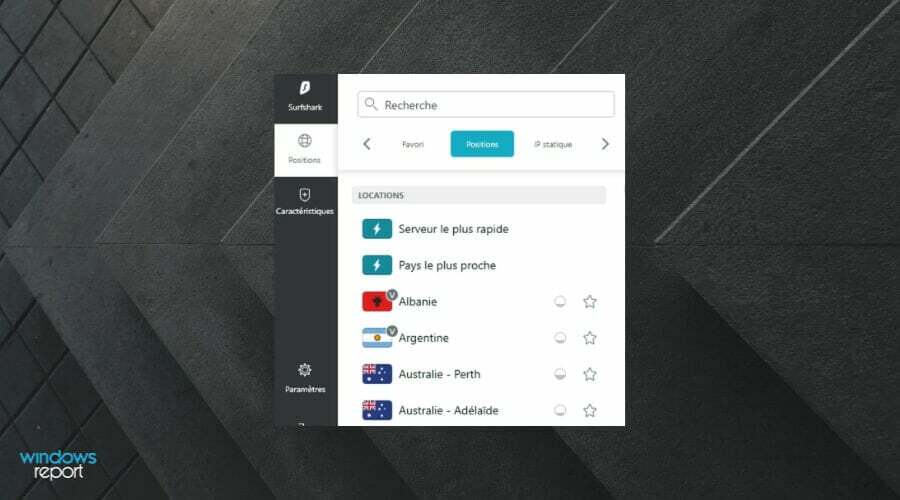
Si vous recherchez une solution économique pour votre système de jeu VR, Surfshark est la voie à suivre.
Créé par Surfshark LTD, c'est le VPN le plus abordable de cette liste, avec plus de 1700 serveurs VPN dans plus de 63 pays.
De plus, Surfshark se concentre davantage sur la sécurité, vous fournissant des protocoles fiables (OpenVPN et WireGuard), un mode d'obscurcissement, des connexions VPN multi-sauts et un kill switch.
Vous n'avez pas à vous soucier de la compatibilité des appareils puisque Surfshark dispose d'une application native, optimisée pour toutes les plateformes principales. De plus, vous pouvez le configurer sur votre routeur en mode client VPN.
Quelques informations utiles sur Surfshark :
- Pas de logs, ni de fuites
- Assistance par chat en direct et par e-mail 24h/24 et 7j/7
- Garantie de remboursement de 30 jours
- Essai gratuit de 7 jours pour Android et iOS
⇒ Devenir Surfshark
Pour résumer, vous pouvez utiliser un VPN pour Oculus Quest 2 même si le système de jeu VR ne prend pas nativement en charge cette fonctionnalité.
Si vous n'arrivez pas à charger un APK Android, il y a d'autres moyens ingénieux pour contourner cette difficulté.
Ainsi, vous pouvez installer un client VPN pour Windows et partager la connexion VPN avec Oculus Quest 2 ou bien installer le VPN sur votre routeur et simplement connecter l'appareil à votre réseau Wifi domestique.
Quelle que soit la solution choisie, vous avez besoin d'un VPN fiable qui puisse sécuriser vos sessions de jeu, vous protéger contre les espions et les pirates et bien sûr, optimisez votre ping.
© Copyright Rapport Windows 2022. Non associé à Microsoft

